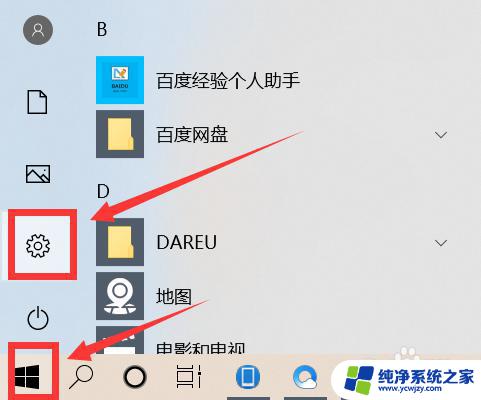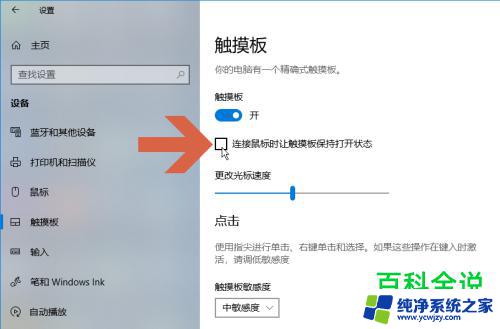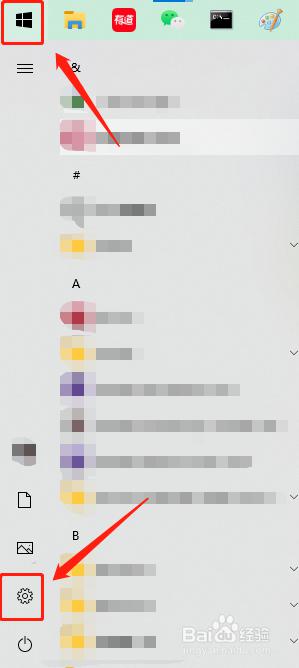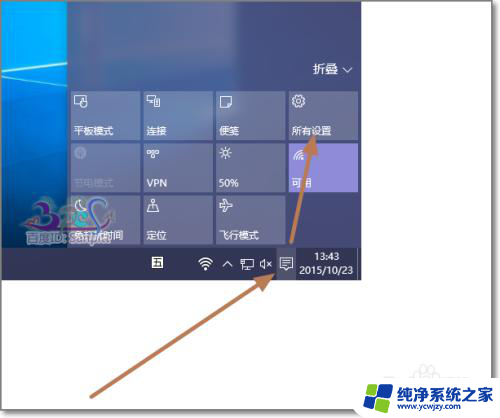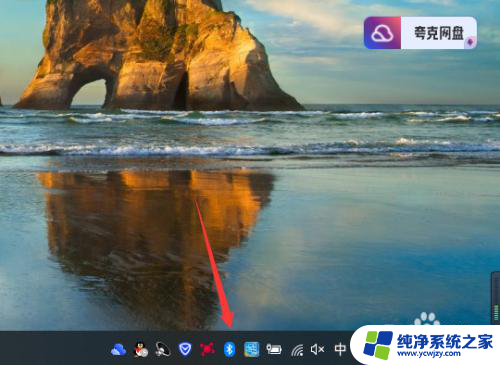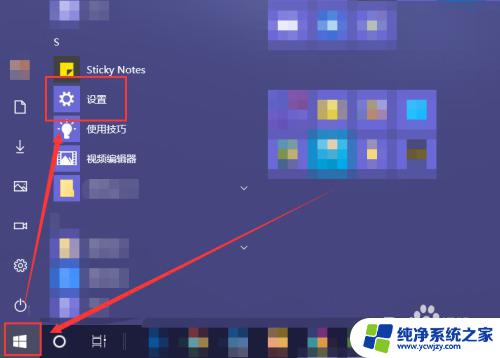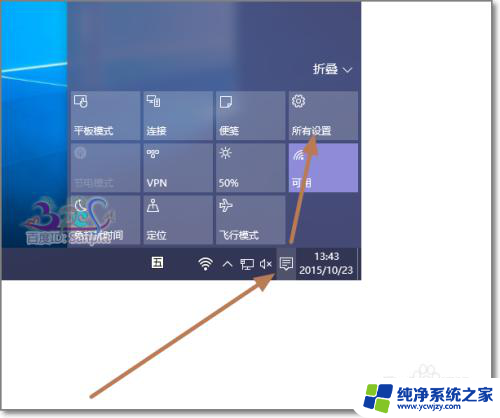win10笔记本触控板怎么关
更新时间:2024-10-01 15:52:05作者:yang
Win10笔记本触控板是一种非常方便的输入设备,能够提升用户的操作体验,有时候触控板可能会带来一些不便,比如误触或者不必要的滚动。在这种情况下,用户可能会想要关闭触控板,以便更轻松地使用外接鼠标或键盘。但是有些用户可能会遇到Win10笔记本触控板无法关闭的问题,让他们感到困惑和苦恼。究竟该如何解决这个问题呢?接下来我们将为您详细介绍。
具体步骤:
1.电脑用户点击打开桌面右击的“开始菜单”功能。
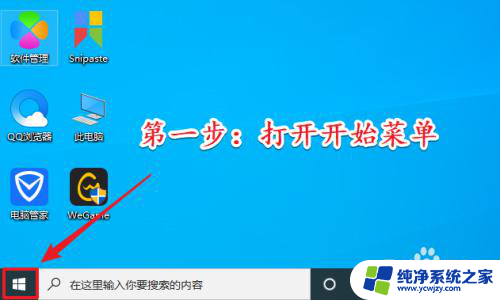
2.点击打开“开始菜单”中,“windows系统”下的“控制面板”程序。
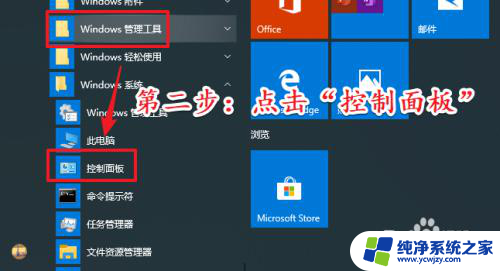
3.点击“控制面板”界面上的“鼠标”设置选项。
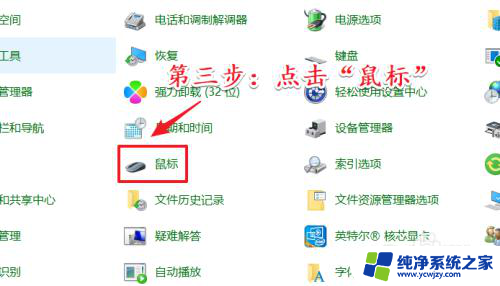
4.点击“鼠标”设置界面上的触控板设置项。
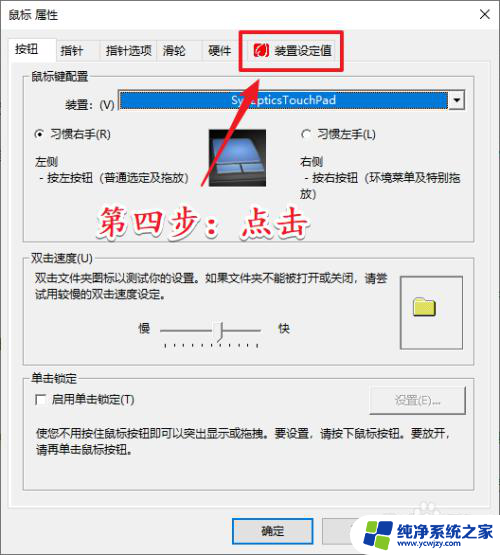
5.在触控板设置界面中,点击选中触控板,然后点击“禁用”按钮。
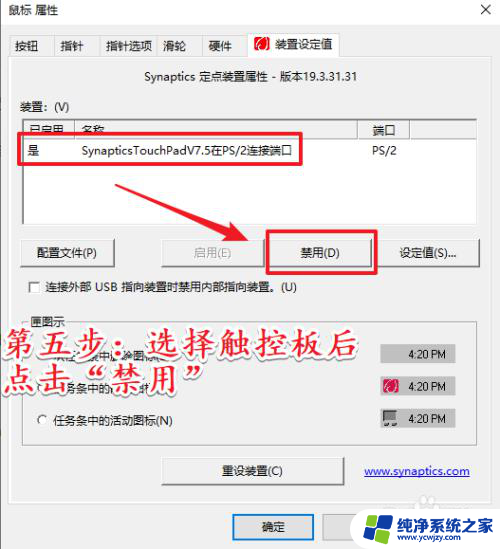
6.完成触控板的禁用以后,点击界面上的“确定”按钮保存设置。
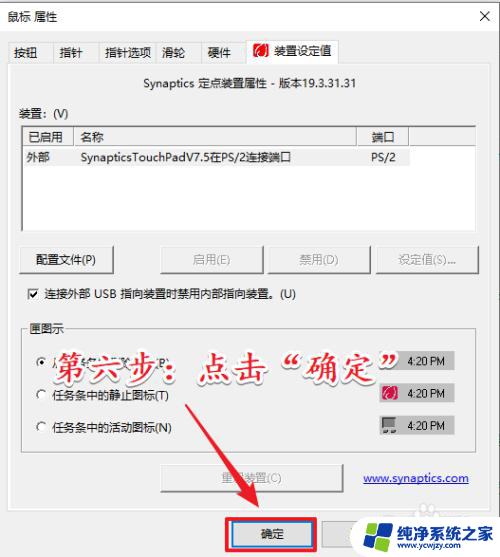
以上就是win10笔记本触控板怎么关闭的全部内容,遇到同样情况的朋友们赶紧参照小编的方法来处理吧,希望能够对大家有所帮助。